- 昨日まで動いていたFF14が、今日立ち上がらない。
- Cod MW3を起動しようとしたら、タイトルから進まない。
- 動いてたのに、なんかエラー出てゲームができない。
なんか、昨日まで遊べてたのに今日はゲームができない・・・こんなことになっている人いませんか。
私は起動しなくなりました。昨日まで起動できていたCodやFF14が突然動かなくなったんです。
原因を特定するのに時間がかかりましたが解決できたので、その方法を紹介します。
ゲームが起動しなくなるのは、誰にでも起こり得る問題です。
ゲームが起動できなくなった時にチェックすることをまとめましたので、参考にしてください。
ゲームが起動しなくなった時にチェックすること
以下のことを順番にチェックしてみてください。
- Microsoft OneDriveをオンにする。
- ゲーム公式HPで障害情報が無いか確認。
- グラボのドライバーを更新。
- ゲームソフトの更新。
- ゲームの再インストールをしてみる。
私の場合、①のOneDriveが原因でした。
Microsoft OneDriveをオンにする
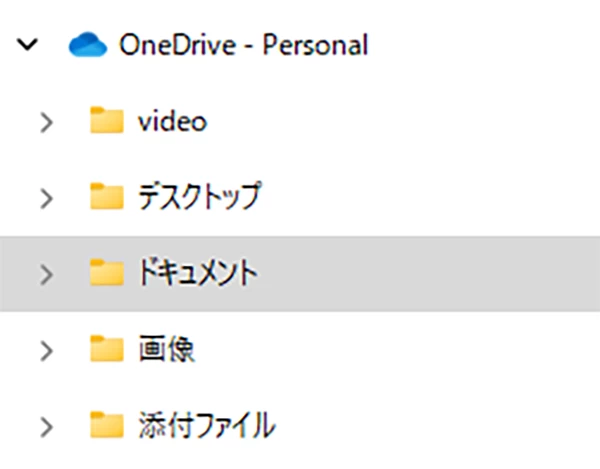
ゲームが起動しない場合、OneDriveを疑ってみましょう。
2つの対処方法どちらか試してみてください。
- OneDriveをオンにする。
- OneDriveをアンインストールする。
もし、OneDriveをオフにしたのなら、オンに戻してみてください。
どうしてもOneDriveを止めたい場合は以下の手順でアンインストールしてください。
- Windowsの設定を開く。
- アプリを選択。
- インストールされているアプリを開く。
- OneDriveをアンインストールする。
OneDriveをアンインストールすると、他のPCとの同期が取れなくなる点は注意が必要です。他のPCと同期していないならアンインストールがおすすめです。
Windowsには、Microsoft OneDriveが標準でインストールされています。
CドライブのピクチャやドキュメントフォルダをOneDriveで管理し、他のPCでも共有できるサービスです。
このOneDriveが悪さをしていることがあります。
Windwsに入っているOneDriveを途中でオフにしたり、ドキュメントフォルダのファイルを移動したりすると、参照していたプレイヤーデータが読み取れなくなることがあるようです。
ゲーム公式HPで障害情報が無いか確認
まずは公式HPでサービスが稼働しているか確認しましょう。
特にオンラインゲームの場合、サーバーが止まっていたり、アップデートの影響でサービス自体が停止していることがあります。
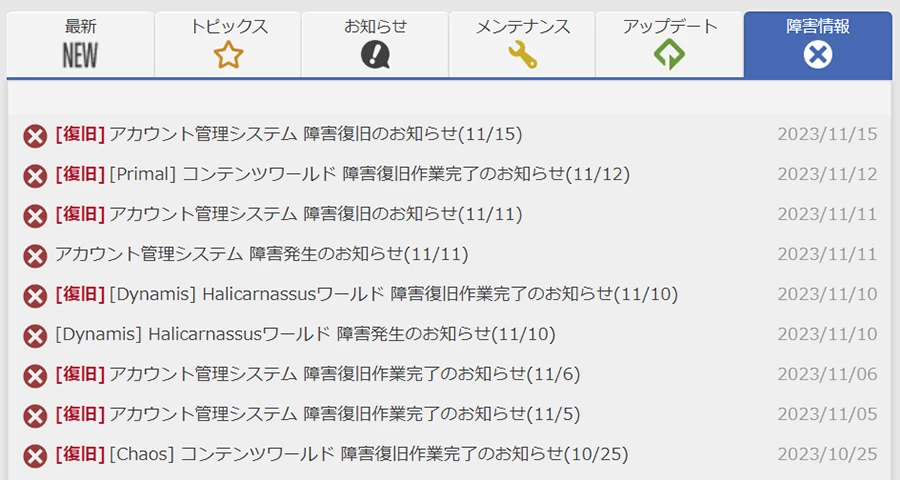
グラボのドライバーを更新
グラボのドライバーでゲームが突然起動しなくなることはほとんど無いですが、念のため最新盤に更新してみてください。
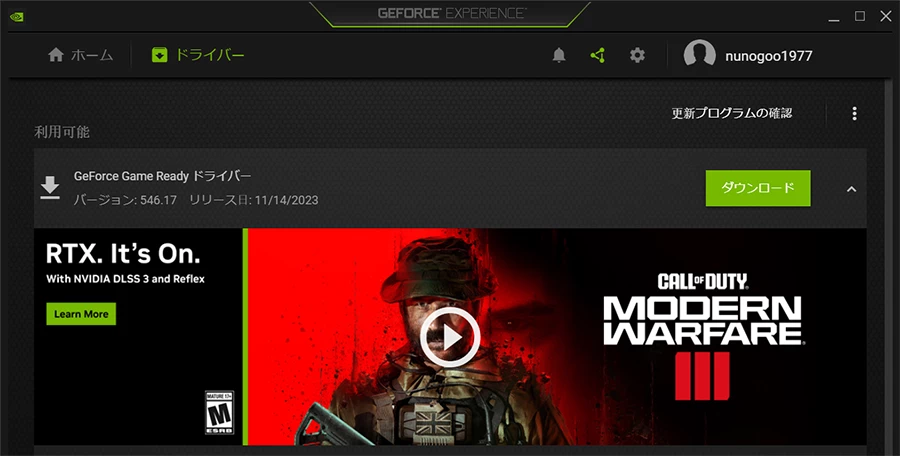
逆に、グラボのドライバーを更新して起動しなくなった場合、過去のドライバーを再インストールしてみてください。
ゲームソフトの更新がないか
オンラインゲームの場合、ゲームのバージョンが合わず起動できなくなることがあります。
ほとんどの場合、起動時にアップデート確認されますが、起動できない場合は再インストールを試しましょう。
ゲームの再インストールをしてみる
一度ゲームをアンインストールして、再インストールをしてみてください。
アンインストールしたあと、残っているゲームのフォルダも消してください。(バックアップは取っておいた方が安全)
原因はいろいろありますが、ときどきファイルの破損でゲームが起動しなくなることがあるようです。
ハードの故障を疑う

ドライバーやWindowsの更新、ゲームの更新など一通り試してもゲームが起動しない場合、ハードウェアの故障も考えられます。
代わりのパーツがあるなら交換してみるなどできればいいですが、パーツが無かったりノートPCの場合は難しいですよね。
その時は症状の詳細と対処したことを記載して、BTOショップやメーカーに相談してみましょう。
いろいろ試したけど効果が無かったこと
ゲームが起動しなくなったとき、サポートに連絡をしたらだいたい以下のことを言われます。
- グラボのドライバーをアップデートして。
- キャッシュを削除してみて。
- Windowsの更新があれば適用して。
- ゲームの再インストールをしてみて。
これらのことをやっても改善することは少ないことがほとんど。そもそも動いていたものが動かなくなったのなら、アップデートだけで直ると思えません。
また、ネット上ではDirectXのインストールやバージョンの更新、レジストリを変更するなどの情報もあります。
- DirectXのインストール。
- レジストリを変える(知識が無いと危険)
私の環境では、これらに対応しても変化はありませんでした。
DirectXに関しては、Windows10、11に標準で入っています。
特に新たにインストールする必要は無く、Windowsアップデートで解決するはずです。
レジストリを変更する方法もありましたが、私の環境では改善しませんでした。
レジストリを変更したことによって、症状が悪化する可能性もあるので、知識が無い方は触らない方がいいです。
ゲームが起動しなくなったときの対処まとめ
ゲームが起動しなくなった時は、以下のことを確認してみてください。
- ゲーム公式HPで障害情報が無いか。
- グラボのドライバーを更新。
- ゲームソフトの更新。
- Microsoft OneDriveをオンにする。
- ゲームの再インストールをしてみる。
- ハードの故障を疑う。
DirectXのインストールは、基本的にWindows10以降なら不要です。
レジストリを変更する方法もありますが、知識がある人以外、触ることはおすすめしません。
ハードの故障も無いとは言えませんので、PCに詳しくない人はショップやメーカーに相談しましょう。
ゲームが起動することを願っています。
>>ゲーム中に突然PCが再起動するKP41病については、こちらの記事で解説しています。参考にしてください。
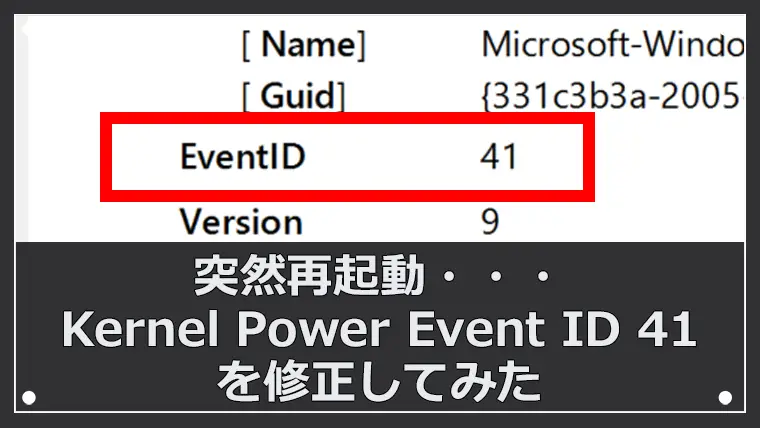









コメント